Linux 操作系统最吸引人的功能之一是从安全的远程存储库安装或自动安装软件包是多么容易。
本教程将向您展示如何使用 DNF 在基于 RPM 的 Linux 发行版(如 Fedora 和 Red Hat Enterprise Linux (RHEL))上安装和管理软件包。
使用 DNF 搜索软件包
管理包的一个重要部分是能够在本地和跨远程存储库查询或搜索您感兴趣的包。您可以通过包名、包内容或关键字等搜索包。
例如,如果您想搜索多个要安装的网络浏览器,您可以从带有关键字“浏览器”的一般搜索开始。
dnf 搜索浏览器
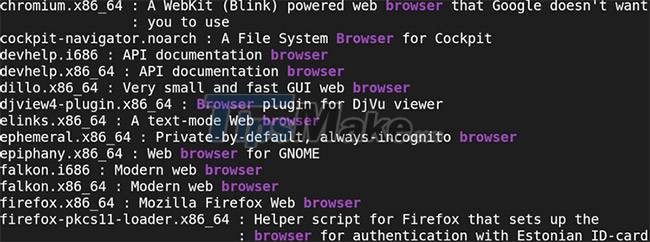
如果你想了解某个包的更多信息,比如火狐浏览器,可以使用 info 子命令如下:
dnf 信息火狐
输出为您提供有关包的更多详细信息,例如体系结构、包大小、版本号、许可证等。
您还可以从使用 list 命令配置的存储库中列出可安装的所有软件包。该示例给出了一次全屏列出包的 less 命令。
可用的 dnf 列表 |少
使用 F 键向前移动,使用 B 键向后移动。您还可以通过按/然后输入关键字来搜索关键字的输出。按 Q 退出命令输出。
使用以下命令查看您电脑上所有已安装的软件包:
安装的dnf列表
安装软件包
使用 DNF 安装软件包非常简单。但是,您需要以 root 或 sudo 用户身份拥有提升的权限。例如,要安装 Firefox 浏览器,只需运行以下命令,然后在出现同意条款的提示中按 Y:
sudo dnf 安装火狐
如前所述,dnf 命令将管理一个包的所有依赖项的安装。要查看作为 Firefox 安装的一部分设置的所有依赖项,请使用后跟包名称的 deplist 子命令。
dnf deplist firefox
卸载软件包
在管理软件时,删除包是一项同样重要的操作。删除或卸载软件包的最简单方法之一是使用 remove 命令。
sudo dnf 删除火狐
另一种删除包的方法是通过 historby 子命令。 DNF 保存与安装或删除软件包相关的所有事务的配置文件。要查看以前的 DNF 交易,您可以运行以下命令:
dnf 历史
 以前的 DNF 交易
以前的 DNF 交易
输出以表格形式列出以前的操作或交易。在本例中,结果显示示例系统之前安装了 vim 和 Chromium。
使用 history 子命令,您可以撤消或删除任何先前的交易。例如,要删除 vim 包,只需运行带有撤消选项的历史命令,后跟事务 ID,然后在提示继续时按 Y。
sudo dnf 历史撤销 3
在撤消事务之前了解有关事务的更多详细信息是一种很好的做法,以避免产生问题。您可以使用以下命令查看交易详情:
sudo dnf 历史信息 3
请记住将数字 3 替换为您感兴趣的相应交易 ID。
删除未使用的依赖
在 Linux PC 上占用磁盘空间的事情之一是系统不再需要的包和依赖项。
要删除此类依赖项,请运行以下命令:
sudo dnf 自动删除
此外,DNF 还允许您删除下载的数据以及安装的包。
sudo dnf 清理包
您还可以通过运行以下命令来清除作为已安装包一部分的包缓存和其他元数据:
sudo dnf 清理元数据
重新安装软件包
有时,您可能只需要安装包的特定组件。例如,如果您不小心删除了某些 Firefox 软件包,您可以通过运行以下命令重新安装它们:
sudo dnf 重新安装火狐
使用 DNF 更新包
更新软件是维护强大和安全系统的最佳方式之一,因为新软件包含最新的安全补丁和错误修复。
要从远程存储库获取最新的软件包更新,您可以使用 check-update 子命令,如下所示:
sudo dnf 检查更新
获取更新后,您可以使用更新将它们应用到所有已安装的软件包。
sudo dnf 更新

结果显示要更新的 DNF 数据包总数。
您还可以使用以下命令更新特定包,例如 firefox:
sudo dnf 更新火狐
本教程介绍了如何使用 DNF 命令管理基于 RPM 的 Linux 发行版(例如 Fedora 和 Red Hat Enterprise Linux (RHEL))上的软件包。您还可以在 Fedora 上使用 YUM 和 RPM 包管理器。
另一种在 Linux 上分发软件包的现代方法是通过 Flatpak,这是一种允许您在许多受支持的 Linux 发行版中创建和分发软件包的解决方案。







0 评论